Овозможете го пренасочувањето на портата за Sercoom VD625
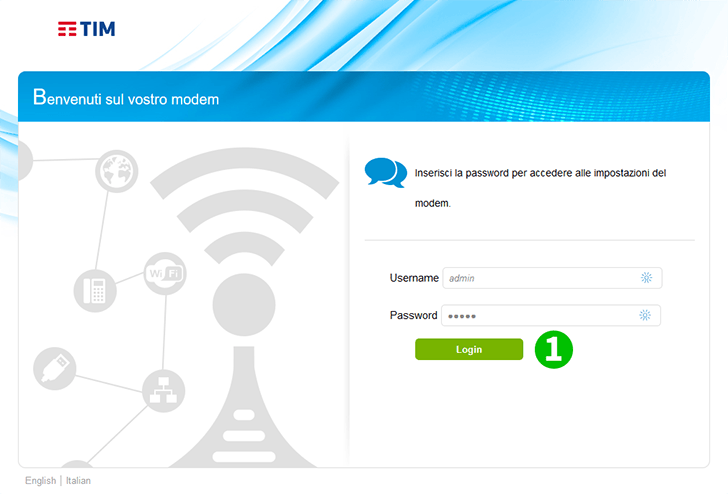
1 Пријавете се во рутерот со вашето корисничко име и лозинка (стандардна IP: 192.168.1.1 - основно корисничко име/лозинка: admin)

2 Кликнете на "Internet"

3 Кликнете на "Port Mapping"
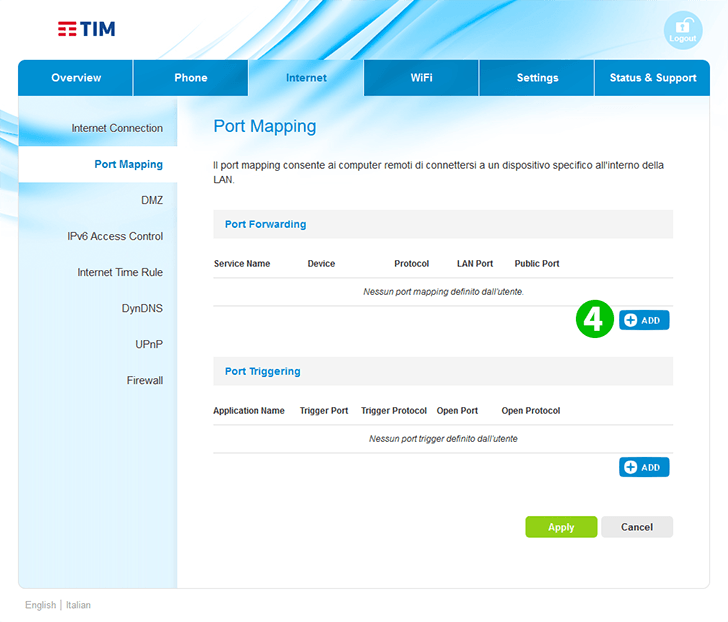
4 Кликнете на синото копче "ADD"
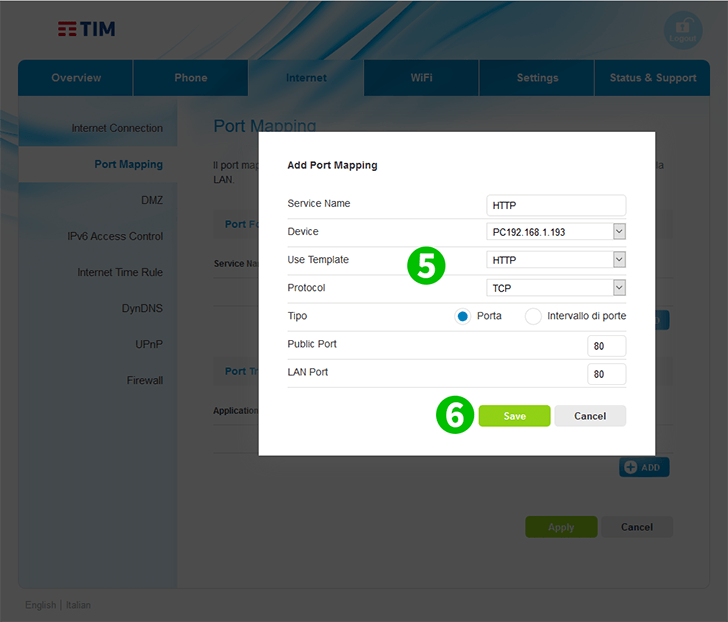
5 Внесете "HTTP" како "Service Name", изберете од паѓачката листа "IP" на компјутерот на кој работи cFos Personal Net и од паѓачкото мени изберете "HTTP" како "Use Template"
6 Кликнете на зеленото копче "Save"

7 Кликнете на копчето "Logout" во горниот десен агол
Пренасочувањето на пристаништето сега е конфигурирано за вашиот компјутер!
Овозможете го пренасочувањето на портата за Sercoom VD625
Упатства за активирање на Port Forwarding за Sercoom VD625